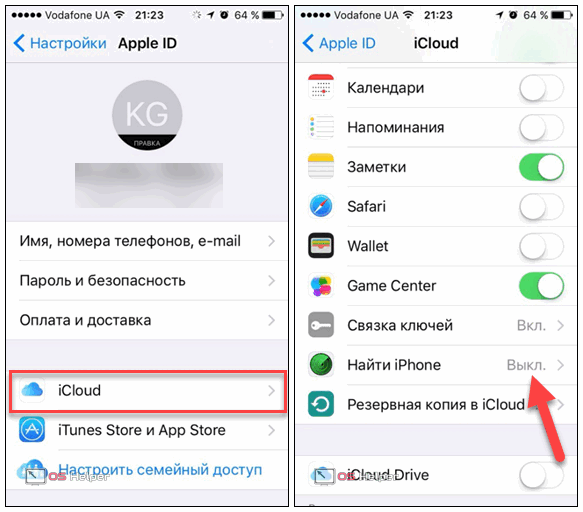Содержание
Как удалить один, несколько или все контакты на iPhone
27 ноября 2022
Ликбез
iOS
В некоторых случаях не обойтись без компьютера.
Контакты на iPhone синхронизируются с аккаунтами iCloud, Google, Outlook и другими. Удалить их можно как на самом смартфоне, так и на других устройствах, которые подключены к вашей учётной записи, а также через веб-версию iCloud на компьютере или iPad. Рассмотрим особенности каждого из вариантов и то, как ими воспользоваться.
Как удалить один контакт на iPhone
Если нужно удалить всего пару-тройку карточек, то подойдёт одиночное удаление, которое доступно с самого iPhone, в iCloud и на Mac.
Через телефонную книгу
Откройте приложение «Телефон» на iPhone, перейдите на вкладку «Контакты», а затем найдите нужный и задержите палец на нём.
Выберите во всплывающем меню «Удалить контакт» и ещё раз нажмите одноимённую кнопку для подтверждения.
Через iCloud.com
Откройте ссылку в браузере на компьютере или iPad и войдите в свою учётную запись.
Найдите и выделите нужную карточку, после чего кликните «Правка».
Нажмите «Удалить контакт».
Ещё раз кликните «Удалить», чтобы подтвердить действие.
В контактах на Mac
Откройте «Контакты» в доке или через поиск Spotlight. Выполните правый клик на нужном человеке и выберите «Удалить карточку».
Подтвердите операцию для продолжения.
Как удалить несколько контактов на iPhone
К сожалению, выбор и одновременное удаление сразу нескольких контактов недоступны в стандартной телефонной книге на iPhone. Но это можно сделать в веб-версии iCloud на компьютере или iPad, а также в приложении «Контакты» на Mac.
Через iCloud.com
Перейдите по ссылке в браузере на ПК или iPad и войдите в свой аккаунт Apple.
Выделите нужные контакты, удерживая клавишу Ctrl (или Cmd на Mac), а затем кликните по значку шестерёнки и выберите «Удалить». Либо просто нажмите Delete на клавиатуре.
Ещё раз кликните «Удалить», чтобы подтвердить действие.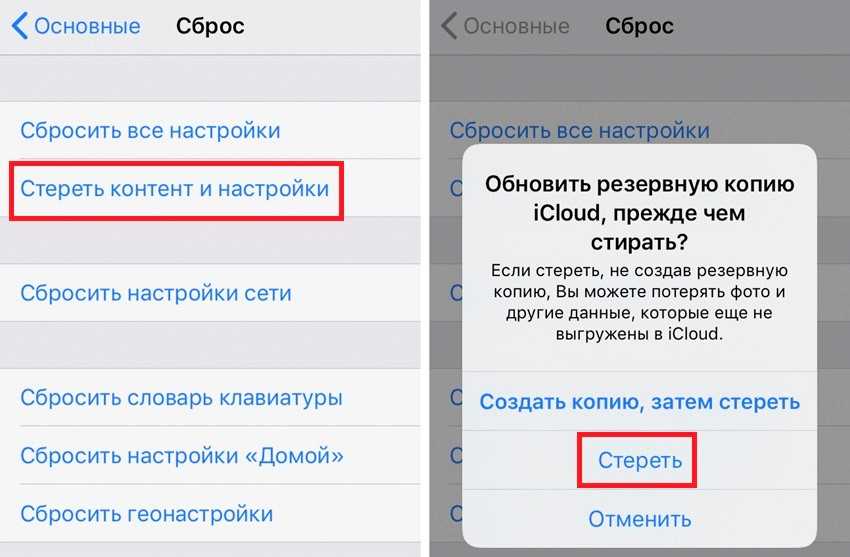
В контактах на Mac
Выберите контакты, удерживая клавишу Cmd, а затем сделайте правый клик и укажите «Удалить карточки». Можно также просто нажать Delete на клавиатуре.
Для подтверждения ещё раз кликните «Удалить».
Как удалить все контакты на iPhone
Со стиранием всех карточек ситуация такая же, как и с удалением нескольких: это можно сделать через iCloud и в приложении на Mac. Кроме того, есть специфичный вариант, доступный на iPhone, — отключение синхронизации аккаунта, после которого контакты пропадут со смартфона, но останутся в учётной записи. То есть это не полное удаление из памяти, а только с устройства.
Через iCloud.com
Откройте ссылку в браузере на ПК или iPad и войдите в свой аккаунт Apple.
Нажмите Ctrl + A на клавиатуре (Cmd + A на Mac) для выделения всех карточек.
Кликните по значку шестерёнки и выберите «Удалить».
Ещё раз нажмите «Удалить» для продолжения.
В контактах на Mac
Запустите приложение «Контакты» на Mac и нажмите Cmd + A для выбора всех карточек.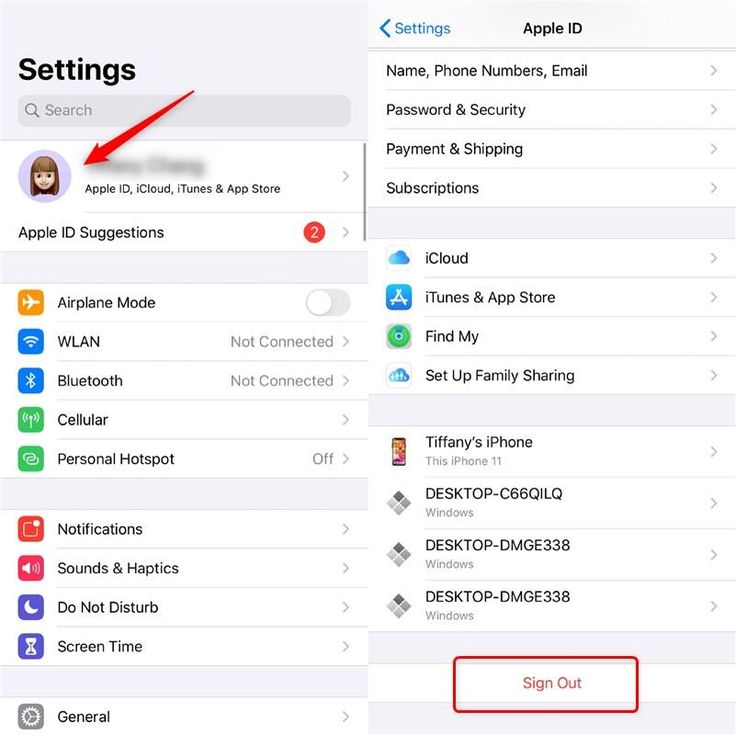
В контекстном меню по правому клику выберите «Удалить карточки» или вместо этого нажмите Delete на клавиатуре.
Подтвердите удаление, кликнув по одноимённой кнопке.
Через отключение синхронизации
Откройте «Настройки» на iPhone и перейдите в Apple ID → iCloud.
В разделе «Приложения, использующие iCloud» тапните «Все», а затем отключите тумблер «Контакты» и нажмите «Удалить с iPhone».
Если контакты синхронизируются не с iCloud, а с Gmail, Outlook и другим аккаунтом, то в настройках выберите «Почта» → «Учётные записи».
Далее укажите нужный аккаунт, отключите тумблер «Контакты» и тапните «Удалить с iPhone».
Читайте также 🧐
- Как отличить настоящий iPhone от подделки
- Как обновить iPhone
- Как обновить приложения на iPhone
- Как посмотреть, сколько памяти осталось на iPhone
- Как скинуть видео с компьютера на iPhone
«Как удалить приложения с айфона? Приложение удалено, а когда заходишь в apple store, то появляется надпись открыть приложение.
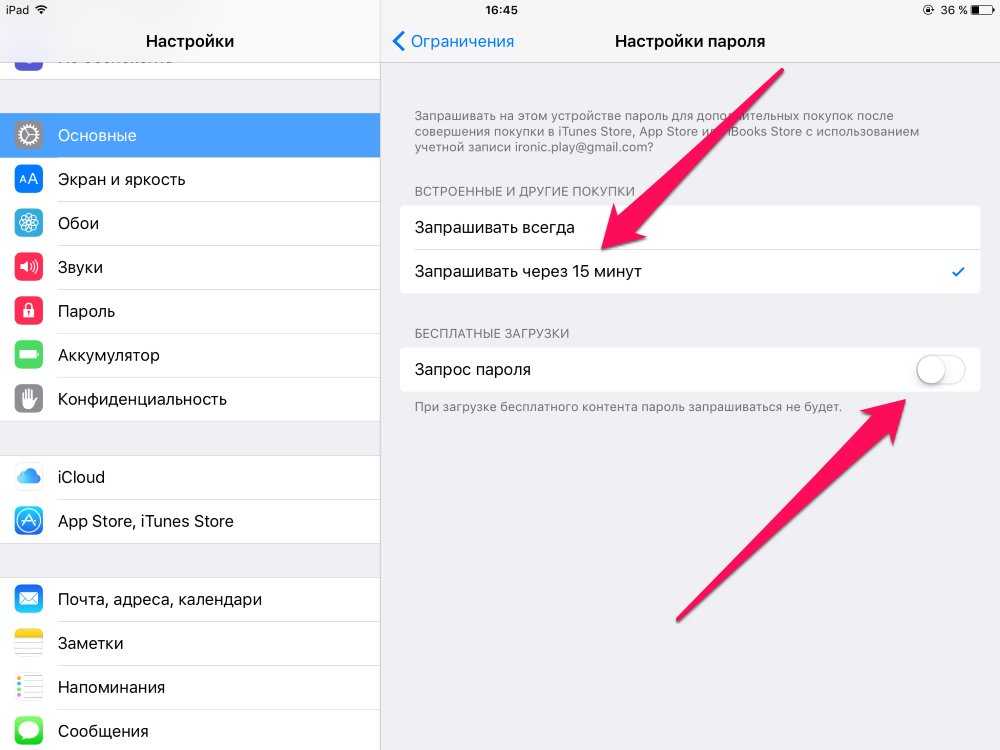 » — Яндекс Кью
» — Яндекс Кью
Популярное
Сообщества
AppleАйфон+2
Милана Игоревна
·
48,2 K
ОтветитьУточнить
Benks-Shop
2,1 K
Benks — аксессуары для iPhone, iPad, iPod · 29 июл 2020 · protect-sc.ru
Отвечает
Елена Знаменская
Напомним, что удалить приложения можно тремя основными способами:
Через Настройки, зайдя в Основные — Хранилище, где среди списка приложений Вы нажимаете на то, которое нужно удалить, и выбираете «Удалить программу».
С главного экрана — длительно нажав на иконку с приложением и удерживаясь е пальцем до тех пор, пока все иконки не станут трястись и не появятся крестики в углу каждой. Нажимаем на крестик той, что нужно удалить.
Нажимаем на крестик той, что нужно удалить.
Через iTunes на экране компьютера, к которому подключён айфон — открываем вкладку Программы, видим в открывшемся окне наш экран девайса (или несколько экранов), выбираем приложение для удаления, и также жмём крестик (после этого проводим синхронизацию устройства с ПК, чтобы изменения сохранились на айфоне).
Любой из этих способов удаляет программу полностью, ее и ее данных больше не будет в памяти айфона. А в AppStore в разделе покупок она будет отображаться всегда в виде облаке со стрелочкой — это значит, что в любой момент ее можно снова загрузить с Вашей учетной записи бесплатно, поскольку Вы уже загружали ее ранее. Однако, если Вы хотите полностью удалить упоминания об этом приложении, его можно скрыть из списка покупок, и его не будут отображать в нем.
Заходим в iTunes, вводим свои данные от Apple ID, выбираем раздел «Учетная запись», нажимаем. Там заходим в раздел «Покупки» — он отобразит те приложения, которые Вы приобретали/бесплатно скачивали в последнее время.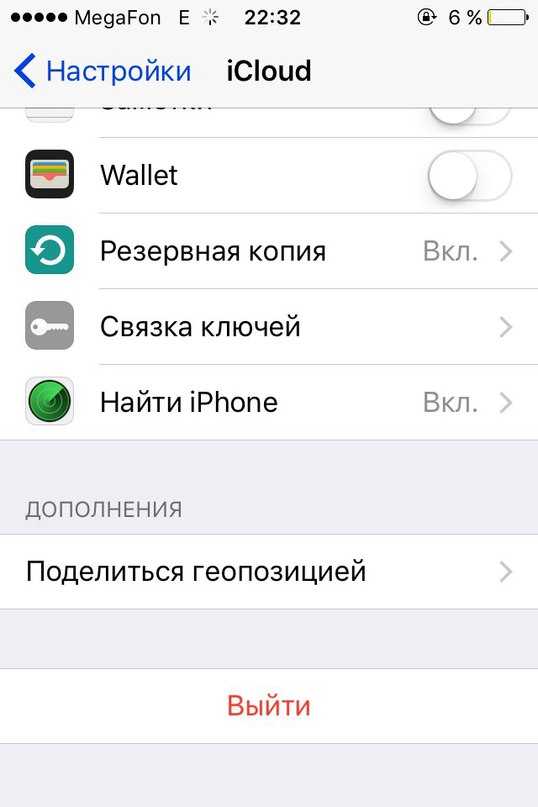 Выбираем то приложение, которое хотим скрыть, и нажимаем в крестик. Теперь все «воспоминания» о приложении полностью удалены с устройства, и его больше не будет видно в списке покупок. При необходимости, также посредством iTunes, приложение потом можно вернуть обратно.
Выбираем то приложение, которое хотим скрыть, и нажимаем в крестик. Теперь все «воспоминания» о приложении полностью удалены с устройства, и его больше не будет видно в списке покупок. При необходимости, также посредством iTunes, приложение потом можно вернуть обратно.
Если остались вопросы — задавайте, с радостью обсудим!
Елена, технический специалист в интернет-магазине Benks
https://protect-sc.ru/
Эксперт в области защитных покрытий для iPhone: изготавливаем аксессуары с 2009г
Перейти на protect-sc.ru
35,1 K
Виолетта
7 июля 2022
подскажите пожалуйста как удалить приложение на айфоне. Только реальные предложения. Актуальные сегодня. /Все… Читать дальше
Комментировать ответ…Комментировать…
Первый
Apple Pro
9
15 февр 2020 · apple-pro. ru
ru
Отвечает
Дмитрий (Apple Pro)
После удаления приложения перезагрузите iPhone.
Если проблема сохранится, то удалить приложение в Настройках – Хранилище iPhone – Приложение – Удалить Программу
29,2 K
mehanik sergio
29 июня 2020
А если эти приложения не высвечиваются в Хранилище,но всё тоже самое.Никак не скачаешь,как заходишь пишет «открыть».
Комментировать ответ…Комментировать…
Вы знаете ответ на этот вопрос?
Поделитесь своим опытом и знаниями
Войти и ответить на вопрос
Как удалить Apple ID с украденного iPhone/iPad/iPod touch?
Автор Justin SabrinaОбновлено 17 декабря 2022 г.
Резюме
У вас есть подержанный iPhone и вы не знаете пароль Apple ID? Хотите знать, как удалить Apple ID с украденного или бывшего в употреблении iPhone? Эта статья научит вас, как разблокировать Apple ID без пароля. Поэтому мы настоятельно рекомендуем полностью удалить Apple ID и снять блокировку активации iCloud перед покупкой подержанного iPhone/iPad/iPod.
Поэтому мы настоятельно рекомендуем полностью удалить Apple ID и снять блокировку активации iCloud перед покупкой подержанного iPhone/iPad/iPod.
У вас есть подержанный iPhone и вы хотите удалить Apple ID без пароля? Прочитав эту статью, вы узнаете , как удалить Apple ID с украденного iPhone и как снять блокировку iCloud с заблокированного iPhone. Вы также можете получить несколько советов, как избежать покупки украденного или потерянного iPhone.
Почему мы должны удалить Apple ID из подержанного iPhone?
Если вы купили подержанный iPhone, вы должны удалить предыдущий Apple ID, многие могут спросить, почему мы должны удалить предыдущий Apple ID? Потому что ваше устройство iPhone будет более безопасным, и вы действительно владеете / контролируете устройства после полного удаления Apple ID.
- Ваш iPhone нельзя отследить по предыдущему Apple ID;
- Ваш iPhone будет удален из предыдущей учетной записи iCloud;
- Свободно используйте свой новый Apple ID на устройствах, загружайте приложения, наслаждайтесь Apple Music и т.
 д.
д. - Ваш iPhone не будет удален удаленно с помощью предыдущей учетной записи iCloud;
- Создайте новый Apple ID или используйте свой собственный Apple ID;
- Использовать больше сервисов Apple….
Чтобы устройство не было заблокировано или не отслеживалось по предыдущему Apple ID, вам следует удалите Apple ID перед покупкой подержанного, украденного или потерянного iPhone/iPad/iPod.
Об Apple ID и удалении или деактивации вашего Apple ID
Чтобы помочь вам контролировать свои данные и конфиденциальность на устройствах Apple, Apple запустила новый веб-сайт данных и конфиденциальности, который позволяет пользователям Apple запрашивать копию всех данных, связанных с их учетные записи Apple ID, которые компания поддерживает на своих серверах. По какой-либо причине, если вы хотите удалить или деактивировать свою учетную запись Apple ID и данные. Теперь Apple позволяет нам навсегда удалить свою учетную запись Apple ID в любое время, вы также можете запросить деактивацию своего Apple ID.
Что происходит после удаления учетной записи Apple ID?
После удаления вашей учетной записи Apple ID сведения об учетной записи и данные, связанные с вашим Apple ID, также будут безвозвратно удалены с серверов Apple. Вы не сможете войти в свою учетную запись или получить доступ к каким-либо данным, содержимому или службам, связанным с вашим Apple ID.
Ваши фотографии, видео, документы и другой контент, хранящийся в iCloud, будут безвозвратно удалены; вы не можете получать сообщения или звонки, отправленные на вашу учетную запись через iMessage, звонки FaceTime или почту iCloud; и вы не можете войти или использовать iCloud, App Store, iTunes Store, Apple Books, Apple Pay, iMessage, FaceTime и Find My iPhone. Кроме того, все встречи в магазине Apple Store и обращения в службу поддержки AppleCare будут отменены.
Кроме того, ваши платные планы хранения iCloud, если таковые имеются, будут отменены. Любые оставшиеся встречи в Apple Store и заявки на поддержку отменяются, но любые планы AppleCare, которые вы могли приобрести, остаются в силе.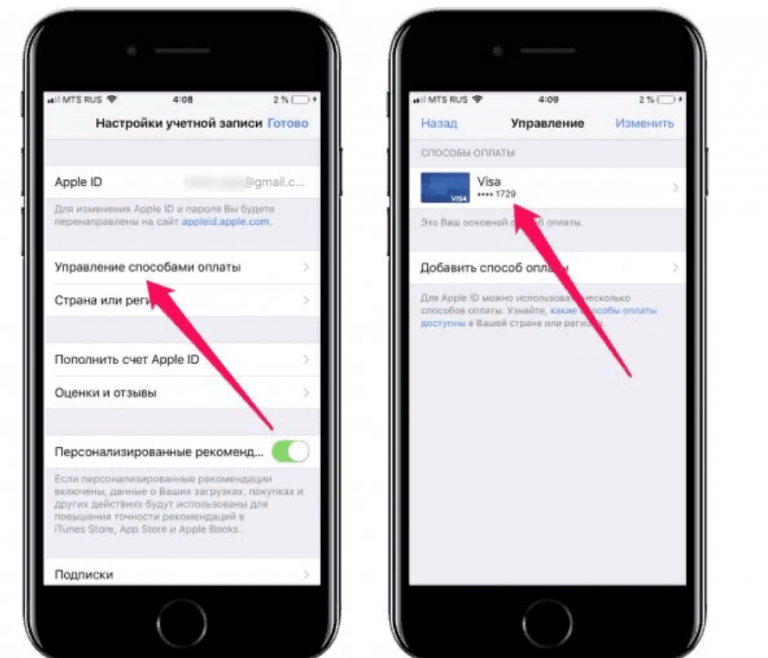 Контент без управления цифровыми правами, например покупка музыки в iTunes, фильмы, приобретенные в iTunes, продолжают нормально работать после удаления или деактивации вашей учетной записи. Однако любой контент без DRM, хранящийся в музыкальной библиотеке iCloud, недоступен или воспроизводим.
Контент без управления цифровыми правами, например покупка музыки в iTunes, фильмы, приобретенные в iTunes, продолжают нормально работать после удаления или деактивации вашей учетной записи. Однако любой контент без DRM, хранящийся в музыкальной библиотеке iCloud, недоступен или воспроизводим.
Удаление Apple ID необратимо. После удаления вашей учетной записи Apple ID Apple не сможет повторно открыть или повторно активировать вашу учетную запись или восстановить ваши данные. Если вы не планируете использовать свою учетную запись в настоящее время, но можете рассмотреть возможность ее повторного использования в будущем, Apple рекомендует временно деактивировать свою учетную запись, если это применимо, а не удалять ее.
Вы хотите удалить или деактивировать Apple ID? Прочтите это руководство о том, как удалить или деактивировать свою учетную запись Apple ID.
Чтобы удалить Apple ID на устройствах Apple, нам требуется ввести правильный пароль, но если вы не знаете пароль Apple ID, как удалить Apple ID с украденного iPhone без пароля?
Давайте научим вас эффективному способу удаления Apple ID без пароля.
Инструмент для удаления Apple ID и блокировки активации iCloud
Поскольку вы не знаете пароль Apple ID, единственный способ — использовать профессиональное стороннее программное обеспечение для разблокировки Apple ID, чтобы удалить Apple ID из подержанного iPhone .
UkeySoft iOS Unlocker — это профессиональный и популярный инструмент для разблокировки iPhone, инструмент для разблокировки Apple ID и инструмент для снятия блокировки активации iCloud, он не только позволяет удалять экранные пароли с iPhone, iPad и iPod, но также позволяет вам удалить Apple ID без пароля с любого iDevices . После разблокировки Apple ID с купленного подержанного iPhone вы можете избавиться от контроля над предыдущей учетной записью Apple ID, а затем войти в систему со своим Apple ID или создать новую, чтобы не беспокоиться о том, что вас отследят через предыдущего пользователя Apple ID. .
UkeySoft Unlocker
- Удалить Apple ID с iPhone/iPad/iPod touch без пароля;
- Разблокировать отключенный или сломанный iPhone или iPad;
- Удалить пароль блокировки экрана iPhone/iPad;
- Обойти экран блокировки iPhone за 5 минут;
- Разблокировать данные блокировки активации iCloud;
- Не стирает данные и приложения после удаления Apple ID;
- Обойти пароль блокировки экрана iPhone, графический ключ, Touch ID, Face ID.

Попробуйте бесплатно
Попробуйте бесплатно
Учебное пособие: удаление Apple ID с украденного iPhone за 4 шага
Перед удалением Apple ID с помощью UkeySoft Unlocker убедитесь, что функция «Найти iPhone» помочь вам разблокировать Apple ID без ввода пароля. Если функция «Найти [устройство]» включена, на устройствах с iOS 12 и более поздних версиях программное обеспечение не может помочь вам разблокировать его. Кроме того, программное обеспечение работает только с активированным устройством iPhone/iPad/iPod. Поэтому, чтобы удалить Apple ID через UkeySoft Unlocker, ваше устройство должно быть уже настроено, другими словами, вы можете получить доступ к настройкам своего устройства.
Шаг 1. Запустите UkeySoft Unlocker на компьютере
Запустите инструмент разблокировки iPhone на компьютере и нажмите « Разблокировать Apple ID» .
Совет: Если ваш iPhone/iPad/iPod работает под управлением iOS 11.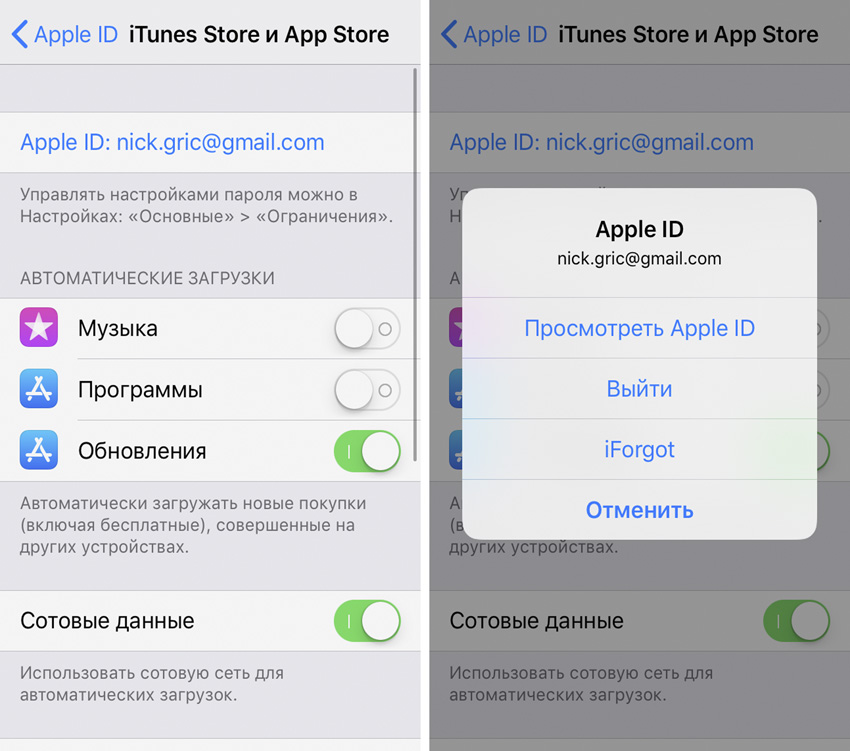 4 и более поздних версий, сначала убедитесь, что функция «Найти iPhone» отключена.
4 и более поздних версий, сначала убедитесь, что функция «Найти iPhone» отключена.
Шаг 2. Подключите iPhone к компьютеру
Подключите iPhone к компьютеру с помощью USB-кабеля Apple.
Программа обнаружит успешное подключение.
Шаг 3. Начните удаление Apple ID с украденного iPhone
Просто нажмите кнопку «Пуск», чтобы разблокировать Apple ID, пожалуйста, не отключайте устройство от компьютера во время процесса удаления.
Шаг 4. Apple ID успешно удален
Предыдущий Apple ID и учетная запись iCloud полностью удалены, вы можете войти в свой Apple ID или создать новый.
Советы: Если вы хотите купить второй iPhone, вы должны сначала удалить предыдущий Apple ID. Кроме того, если вы забыли пароль на своем iPhone/iPad или просто не знаете пароль на подержанном iPhone или iPad, вы можете использовать этот инструмент для разблокировки iPhone, чтобы удалить код доступа к экрану с iPhone, никаких технических знаний не требуется, Вы можете разблокировать свой iPhone дома.
Попробуйте его бесплатно Попробуйте его бесплатно
Попробуйте его бесплатно Попробуйте его бесплатно
Будьте первым, чтобы написать обзор
. войдите в систему, прежде чем вы сможете комментировать.
Пока нет учетной записи. Пожалуйста, нажмите здесь, чтобы зарегистрироваться.
Не удаляйте потерянный iPhone из учетной записи iCloud: вот почему
Потеря iPhone болезненна, потому что это стоит больших денег. Помимо денежных потерь, это неудобство, поскольку ваш iPhone — это ворота к вашим фотографиям, контактам, социальным сетям и расписанию.
Через некоторое время, когда вы убедитесь, что ваш iPhone уже никогда не вернется, имеет смысл удалить его из учетной записи iCloud. Вы не должны, однако, и здесь мы объясним, почему.
Утерянные айфоны не могут быть легко стерты и перепроданы
Айфоны Apple стоят дорого, и они, как правило, сохраняют свою стоимость при перепродаже. Для справки, самая дорогая версия последнего iPhone — iPhone 14 Pro Max — обойдется вам примерно в 1600 долларов, что сделает их привлекательными для воров и тех, кто считает, что они могут сделать значительный клин, просто стерев и перепродав потерянный iPhone.
Чтобы снизить риски, в 2013 году Apple ввела блокировку активации в свой сервис «Локатор» с iOS 7. Эта функция автоматически активируется, когда вы включаете функцию «Локатор» на своем iPhone.
Блокировка активации означает, что ваш iPhone постоянно и неразрывно привязан к вашему Apple ID. Вы можете стереть свой iPhone с помощью сброса настроек, но когда он вернется в сеть, он все равно будет связан с вашей учетной записью Apple.
iPhone с включенной блокировкой активации практически бесполезен для преступников. Они не могут поменять SIM-карты и использовать устройство для себя, и вы сможете отслеживать физическое местоположение вашего iPhone с помощью Apple Find my network.
Это означает, что ответственность за утерянный или украденный iPhone несет тот, кто им владеет. Поскольку без хозяина он бесполезен, никто не сможет его продать.
Удаление утерянного iPhone из iCloud означает, что любой может использовать его Все устройства > iPhone > Стереть iPhone > Стереть
. И как только вы это сделаете, вы найдете вариант Удалить со счета . Кроме того, вы можете использовать приложение Find My на своем Mac, чтобы сделать то же самое.
И как только вы это сделаете, вы найдете вариант Удалить со счета . Кроме того, вы можете использовать приложение Find My на своем Mac, чтобы сделать то же самое.
Как только вы это сделаете, ваш iPhone исчезнет из ваших устройств «Локатор», а это означает, что вы больше не будете плакать от напоминаний о потерянном оборудовании. Это также означает, что ваш iPhone больше не привязан к вашему Apple ID, и любой, у кого есть ваш iPhone, может сбросить его, продать или использовать самостоятельно.
Преступники могут обманом заставить вас удалить потерянный iPhone из iCloud
Поскольку ваш утерянный iPhone практически бесполезен для всех, кроме владельца, преступники и другие злоумышленники могут попытаться обманом заставить вас снять Apple Activation Lock с вашего iPhone.
Одним из первых действий, которые вы, вероятно, предприняли, когда поняли, что ваш iPhone потерян, было перевести его в режим пропажи. Это позволяет отображать собственное сообщение на экране вашего iPhone. В нем может быть указан альтернативный номер телефона, по которому с вами можно связаться, адрес электронной почты или простые инструкции, как передать его в полицейский участок.
В нем может быть указан альтернативный номер телефона, по которому с вами можно связаться, адрес электронной почты или простые инструкции, как передать его в полицейский участок.
Мошенники могут использовать это, чтобы связаться с вами и попытаться убедить вас в том, что ваша личная информация находится под угрозой, если вы удаленно не сотрете свой iPhone и не удалите его из своей учетной записи.
Если им удалось угадать ваш пароль, они могут даже отправить скриншоты личных сообщений, фотографии и содержимое ваших приложений. Это может быть пугающим, и у вас может возникнуть соблазн следовать их инструкциям, чтобы защитить ваши личные данные.
Если вы сделаете это, телефон будет их. Вместо этого вы должны только стереть iPhone, не удаляя его из своей учетной записи, чтобы он оставался подключенным к сети Find My. Таким образом, ваши личные данные находятся в безопасности, а мошенники остаются с довольно привлекательным, но в конечном итоге бесполезным кирпичом из металла и стекла.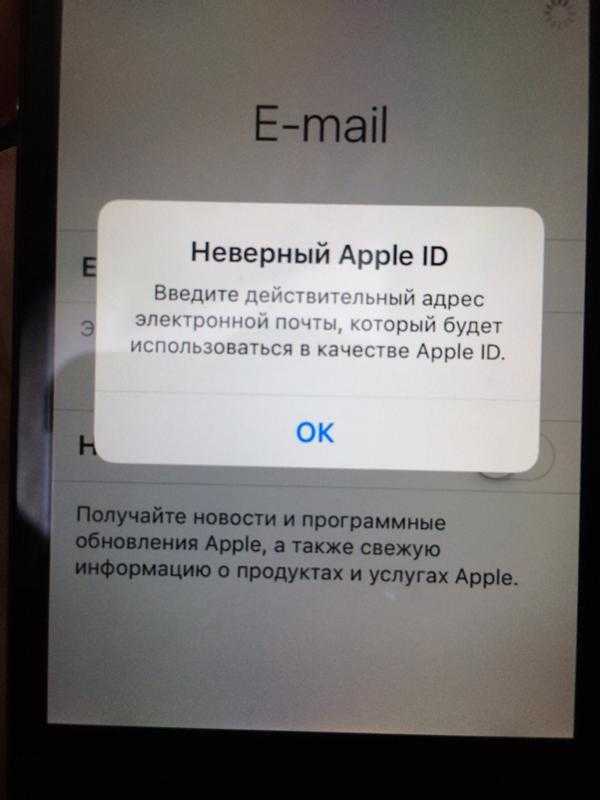
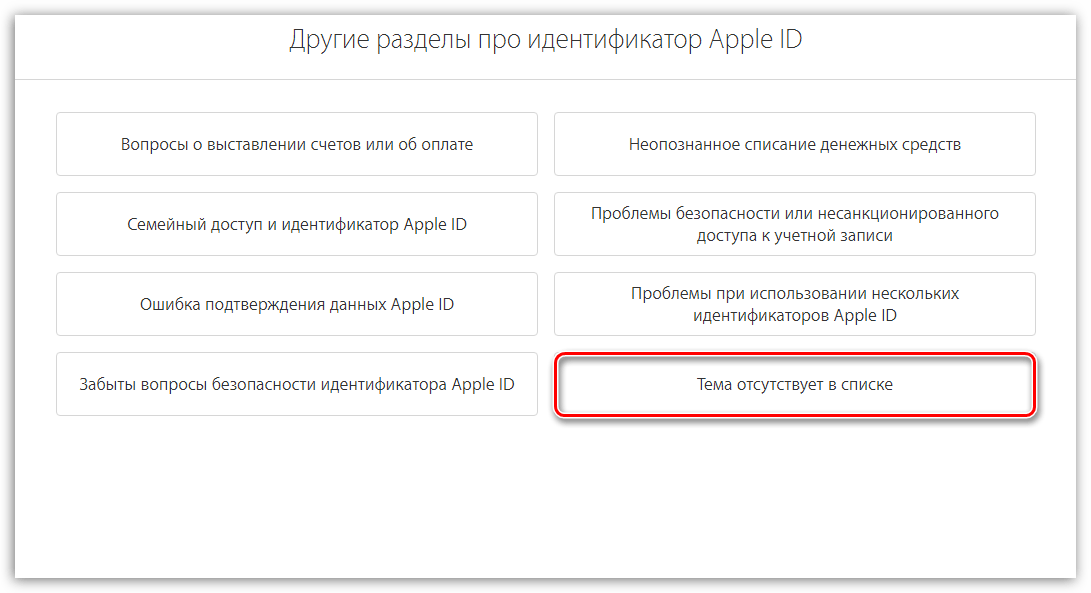 д.
д.